Excel中if函数建立单元格条件格式的步骤如下:
选择要设置条件格式的单元格区域。
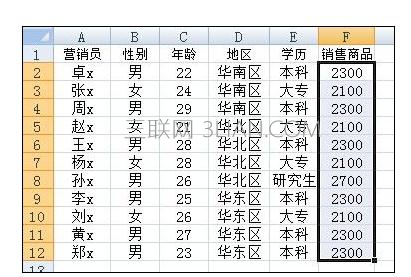
选择“开始”,点击“条件格式”-“新建规则”。

excel中if函数建立单元格条件格式的方法
在新建格式规则界面,选择“使用公式确定要设置格式的单元格”,输入公式“=IF(F1>=AVERAGE(F2:F12),1,0)”,设置要显示的格式为字体红色,点击确定。

确定之后,可以看到F2:F12区域内的数据,如果大于或等于F2:F12区域的平均数据,字体都显示为了红色。
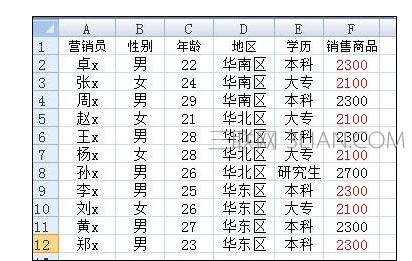
Excel中if函数建立单元格条件格式的步骤如下:
选择要设置条件格式的单元格区域。
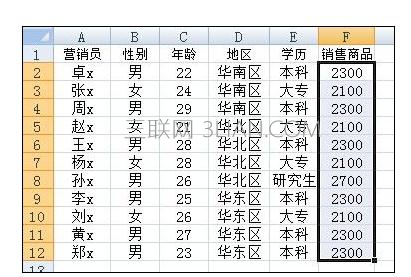
选择“开始”,点击“条件格式”-“新建规则”。

excel中if函数建立单元格条件格式的方法
在新建格式规则界面,选择“使用公式确定要设置格式的单元格”,输入公式“=IF(F1>=AVERAGE(F2:F12),1,0)”,设置要显示的格式为字体红色,点击确定。

确定之后,可以看到F2:F12区域内的数据,如果大于或等于F2:F12区域的平均数据,字体都显示为了红色。
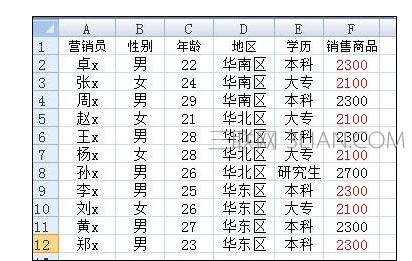

手机看新闻
微信扫描关注